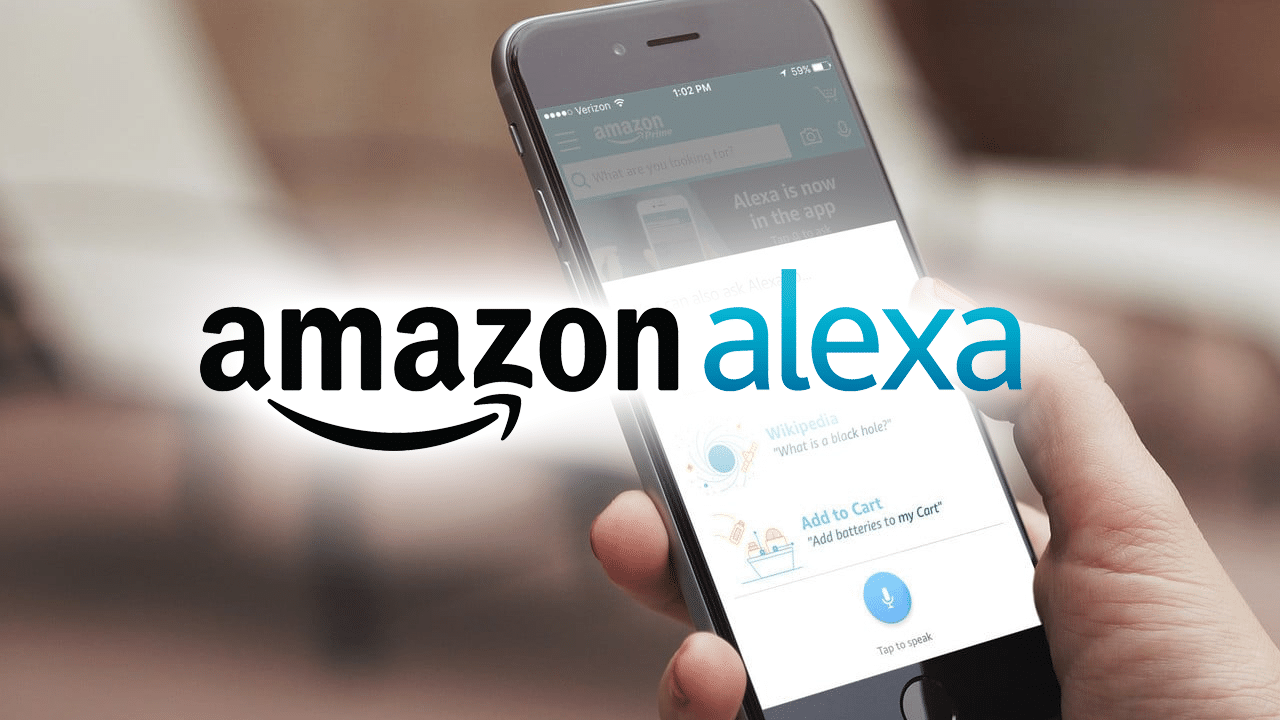Si la app Amazon Alexa no se inicia, te ayudamos en este consejo práctico y te explicamos qué hacer. La aplicación Amazon Alexa es un requisito obligatorio para controlar y configurar el Echo (Dot).
La aplicación Alexa de Amazon no se inicia – compatibilidad
Antes de ir a buscar problemas a otra parte, deberías comprobar hasta qué punto la aplicación Alexa es compatible con tu dispositivo en absoluto.
- Si utiliza un dispositivo iOS, debe tener instalado al menos iOS 11.0.
- Se requiere al menos la versión 6.0 para Android.
- Para los usuarios de Fire OS, debe instalarse la versión 5.3.3.
- Además, Alexa de Amazon sólo es compatible con los navegadores web Safari, Chrome, Firefox y Microsoft Edge.
La aplicación Alexa de Amazon no se inicia – iOS
Si el problema se produce con la app de Amazon Alexa en iOS, tienes varias opciones para contrarrestarlo.
- La opción más fácil: simplemente reinicie su dispositivo. Para ello, mantenga pulsado el botón de encendido/apagado hasta que aparezca en la pantalla una barra deslizante.
- Tira de este deslizador para apagar la unidad. A continuación, mantén pulsado el botón de encendido hasta que aparezca el logotipo de Apple.
- Entonces intenta abrir la aplicación Alexa.
- Si esto sigue sin funcionar, puedes forzar la detención de la aplicación. Para ello, pulsa dos veces el botón de inicio.
- El menú que aparece muestra todas las aplicaciones utilizadas recientemente. Busca la entrada de la aplicación Alexa y deslízala hacia arriba para forzar la parada.
- Si esto no mejora la situación, el único camino que queda es desinstalar la aplicación y volver a descargarla.
- Para ello, mantén pulsado el icono de la aplicación Alexa hasta que empiece a agitarse.
- Toque la «X» en el borde superior izquierdo y confirme el diálogo del mensaje que aparece.
- Ahora deberías poder abrirlo de nuevo.
- El primer intento aquí es también reiniciar el dispositivo.
- Para ello, mantenga pulsado el botón de encendido y seleccione la opción adecuada para reiniciar la unidad.
- Ahora tu smartphone debería apagarse y reiniciarse por sí solo. A continuación, intente abrir la aplicación Alexa.
- Si esto no funciona, puedes forzar la detención de la aplicación Alexa.
- En la pantalla que aparece, seleccione «Borrar datos» y «Forzar salida» uno por uno.
- Si esto tampoco tiene efecto, la única solución es reinstalar la aplicación. Para ello, pulse sobre «Desinstalar» en el menú de la aplicación que se acaba de abrir y confirme la siguiente petición.
- Para reiniciar tu dispositivo Fire OS, mantén pulsado el botón de encendido y selecciona la opción adecuada para apagar el dispositivo.
- Después de apagar la unidad, mantenga pulsado el botón de encendido para volver a encenderla.
- Ahora abre la aplicación Alexa. Si eso no funciona, desliza el dedo hacia abajo desde la parte superior de la pantalla de inicio de tu dispositivo Fire OS para mostrar la configuración rápida.
- Toca «Más» y «Aplicaciones» o «Aplicaciones y juegos». A continuación, seleccione «Gestionar todas las aplicaciones».
- Busca la aplicación Alexa en la lista que aparece y abre la entrada correspondiente. Aquí también, seleccione «Borrar datos» y «Forzar parada» uno tras otro.
- Si la aplicación sigue sin abrirse, selecciona de nuevo la aplicación Alexa en el menú de aplicaciones que acabas de abrir y pulsa «Desinstalar».
- Después de desinstalar, ve a la biblioteca de aplicaciones para volver a instalar la aplicación.
La aplicación Alexa de Amazon no se inicia – navegador web
Si la aplicación Alexa no funciona en el navegador web, tendrás que hacer las cosas de forma un poco diferente que en los dispositivos móviles.
- Primero recargue la página a través de la ventana correspondiente en la esquina superior izquierda de la pantalla.
-
Si esto no funciona, ve a la configuración de tu navegador y restablece tanto la caché como las cookies. Atención, esto también borrará todos los ajustes del sitio web.
- La última opción: cerrar completamente el navegador web y abrirlo de nuevo. A continuación, vuelva a visitar el sitio web de Alexa.
- Toca «Más» y «Aplicaciones» o «Aplicaciones y juegos». A continuación, seleccione «Gestionar todas las aplicaciones».
La aplicación Alexa de Amazon no se inicia – Android
Los pasos de solución de problemas para la aplicación Alexa en Android y iOS son relativamente idénticos.
-
Después de desinstalar, ve a la Play Store, busca allí la app de Alexa y vuelve a instalarla.
La aplicación Alexa de Amazon no se inicia – Fire OS
También en Fire OS, no hay alternativa a reiniciar el dispositivo, forzarlo a detenerse y desinstalar la app.